静态路由原理与配置
1.路由器的工作原理————工作在网络层的设备
(1)路由概述:从源主机到目标主机的转发过程。
路由器:能够将数据包转发到正确的目的地,并在转发过程中选择最佳路径的设备。
(2)根据路由表转发数据包
路由表:路由器中维护的路由条目的集合;路由器根据路由表做路径选择。
2.路由表的形成
(1)直连网段:配置IP地址,端口UP状态,形成直连路由
int <接口> #进入接口例如:g0/0/X
ip address <IP地址> <MASK掩码> #配置接口IP
undo shutdown #启动接口
display ip interface brief #查看接口IP地址、网段是否开启
(2)非直连网段:需要静态路由或动态路由,将网段添加到路由表中。
静态路由:由管理员手工配置,是单向的;缺乏灵活性。
1)通过手工配置静态路由
配置中定义 目的网段/IP地址 掩码 相邻节点的入口IP(下一跳IP)
ip route-static <目的网段/IP地址> <掩码> <下一跳IP> #静态路由默认的优先级为60
display ip routing-table #查看当前路由器的路由表
2)默认路由:当路由器在路由表中找不到目标网络的路由条目是,路由器把请求转发到默认路由接口。0.0.0.0 0.0.0.0
一般是配置在处于末梢网络位置的路由器上。原则上不允许两个相邻的路由器都配置默认路由,防止数据打环
ip route-static 0.0.0.0 0.0.0.0 <下一跳IP>
浮动路由 用于作静态路由的链路备份
ip route-static <目的网段/IP地址> <掩码> <下一跳IP> preference 70 #设置浮动路由的优先级为70(值越大优先级越低)
(3)路由器转发的过程:IP地址始终不变,MAC地址一直在变
3.交换机与路由对比
(1)路由工作在网络层:
根据“路由表”转发数据包;
路由选择;
路由转发。
(2)交换机工作在数据链路层:
根据“MAC地址表”转发数据帧;
硬件转发。
4.静态路由配置
1.PC1连接PC2、PC3、PC4
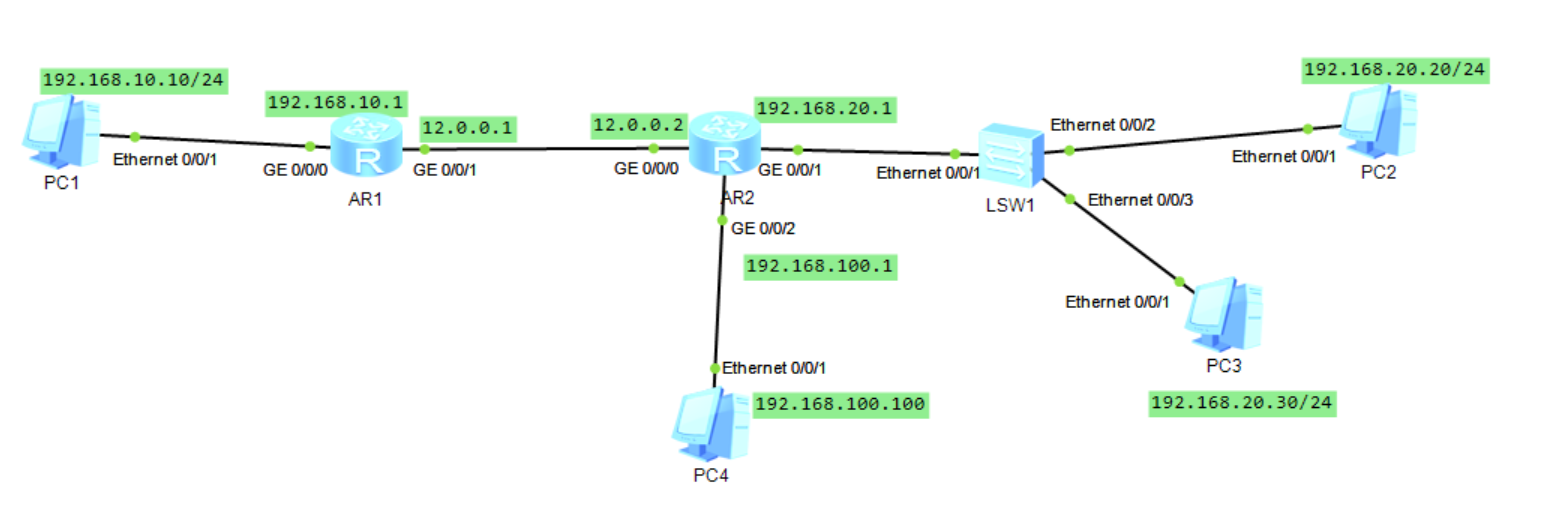
[Huawei]sysname R1
[R1]interface g0/0/0 #进入接口
[R1-GigabitEthernet0/0/0]ip address 192.168.10.1 24 #配置接口IP地址
[R1-GigabitEthernet0/0/0]undo shutdown #启动连接
[R1-GigabitEthernet0/0/0]int g0/0/1
[R1-GigabitEthernet0/0/1]ip address 12.0.0.1 24
[R1-GigabitEthernet0/0/1]undo shutdown
[R1-GigabitEthernet0/0/1]quit #退出
[R1]ip route-static 192.168.20.0 24 12.0.0.2 #静态路由
[R1]ip route-static 192.168.100.0 24 12.0.0.2
[Huawei]sys R2
[R2]interface g0/0/0
[R2-GigabitEthernet0/0/0]ip address 12.0.0.2 24
[R2-GigabitEthernet0/0/0]undo shutdown
[R2-GigabitEthernet0/0/0]int g0/0/1
[R2-GigabitEthernet0/0/1]ip address 192.168.20.1 24
[R2-GigabitEthernet0/0/1]undo shutdown
[R2-GigabitEthernet0/0/1]int g0/0/2
[R2-GigabitEthernet0/0/2]ip add 192.168.100.1 24
[R2-GigabitEthernet0/0/2]undo shutdown
[R2-GigabitEthernet0/0/2]quit
[R2]ip route-static 192.168.10.0 24 12.0.0.1
2.PC1通过路由R1和R2连接PC2
R3备用
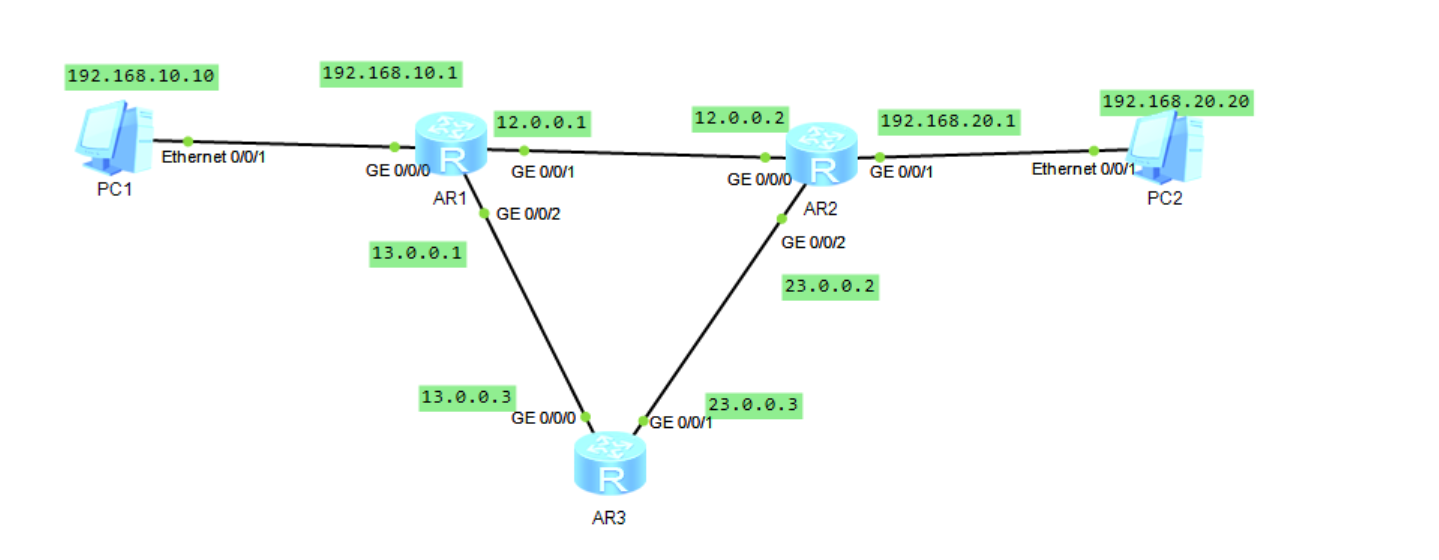
第一步 PC3一样
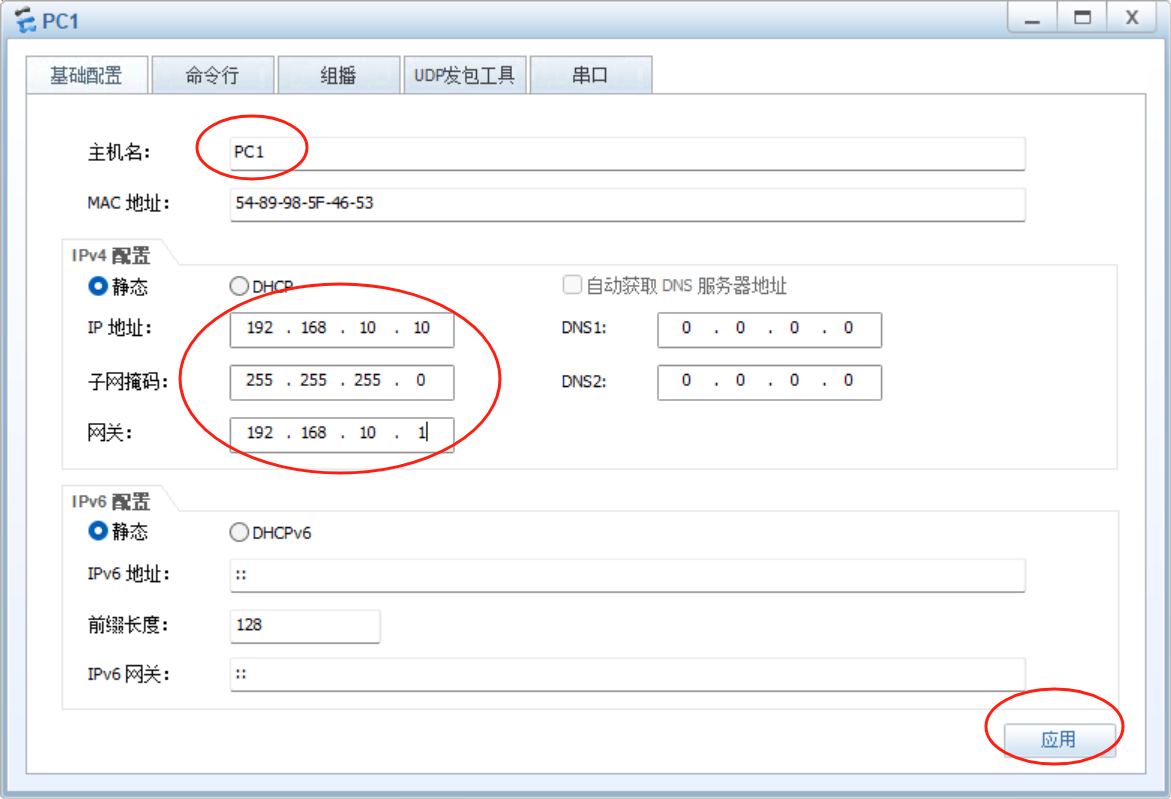
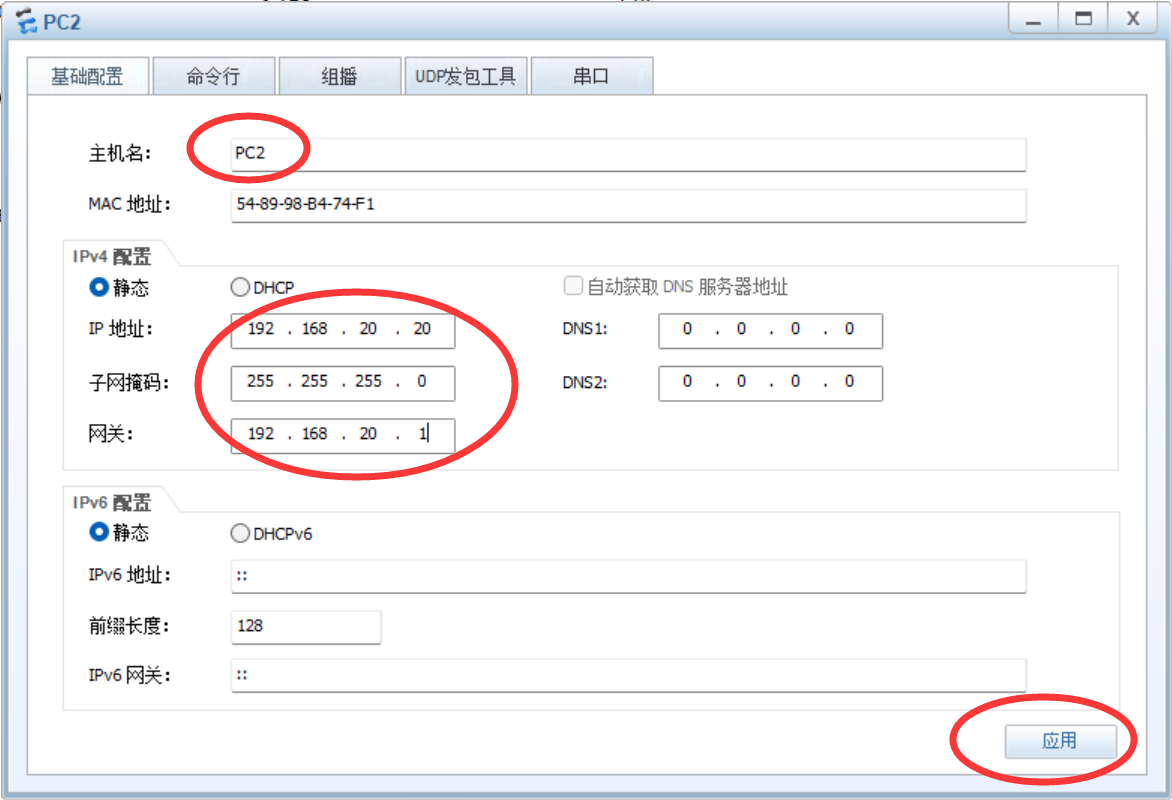
第二步 R2原理一样
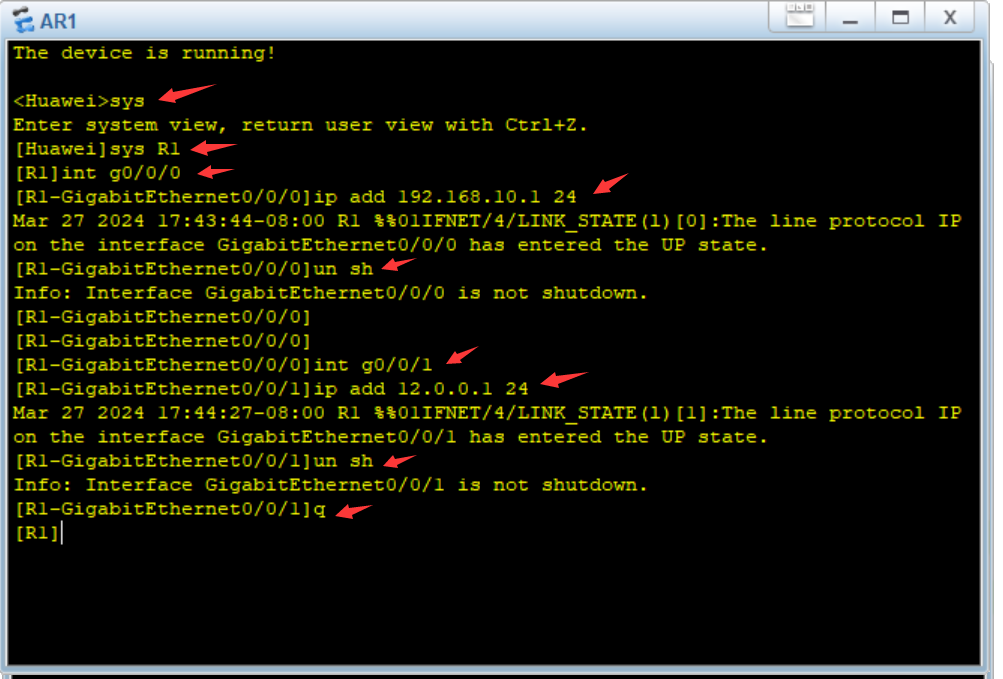
设置静态路由
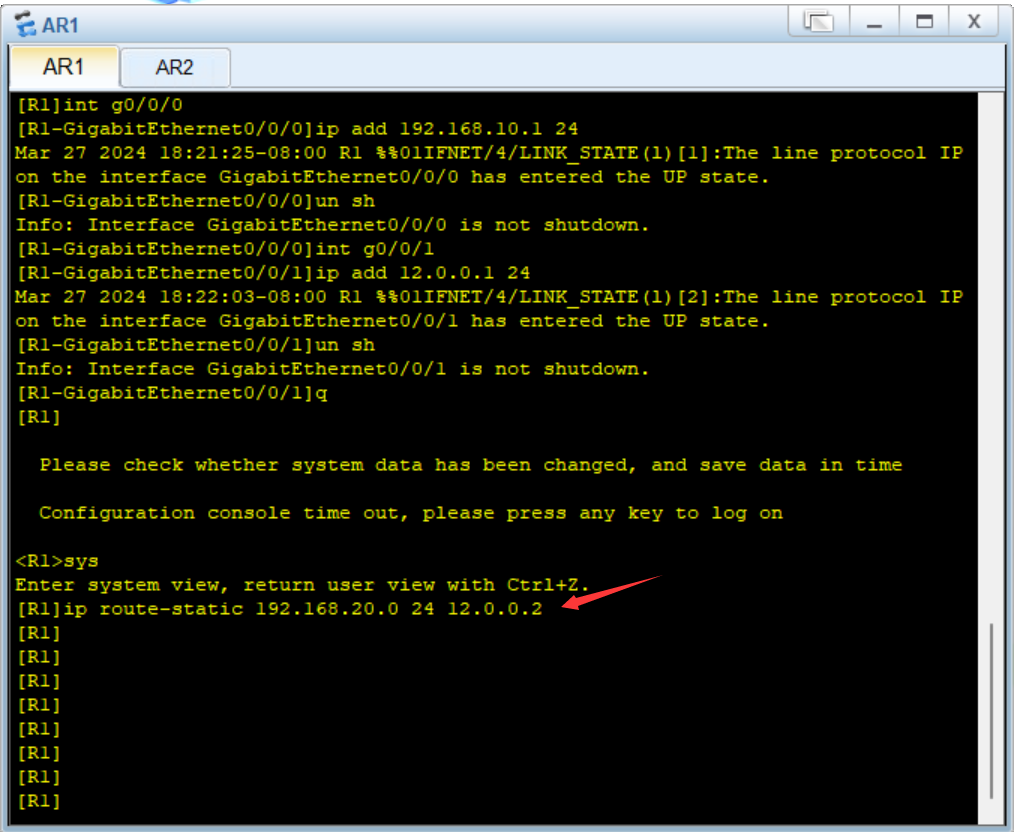
第三步 PC1 ping一下通不通
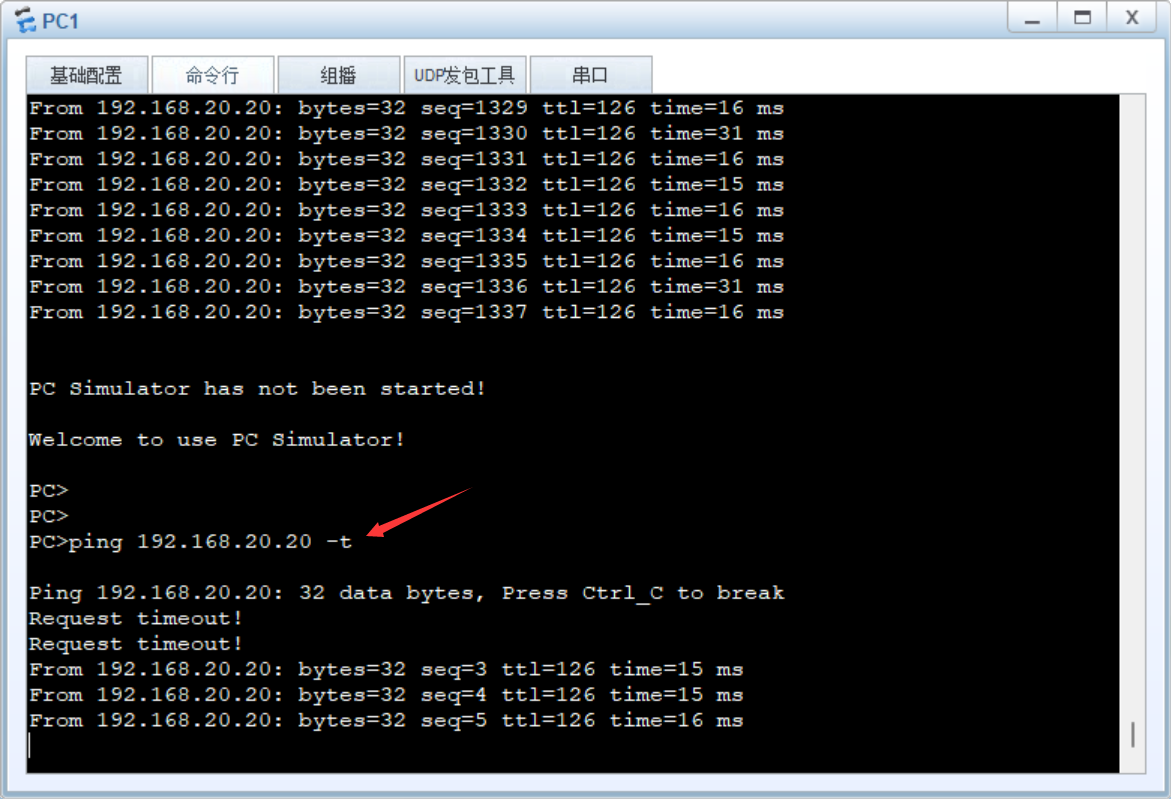
在1的基础上
第一步
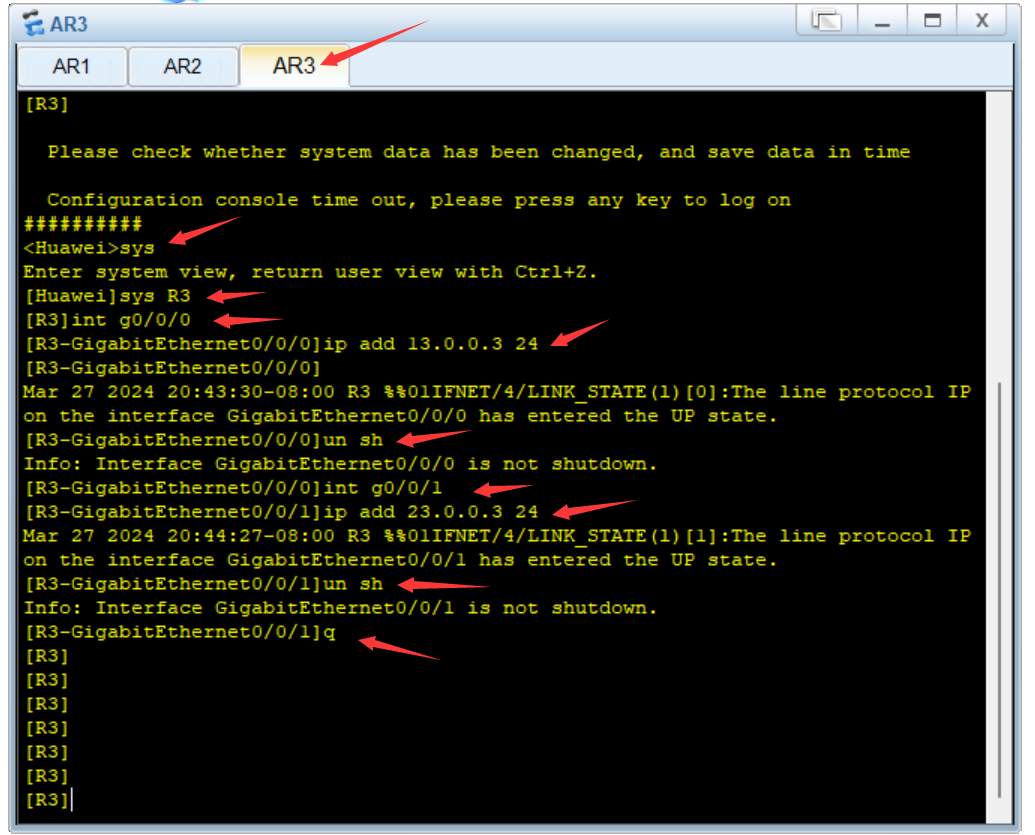
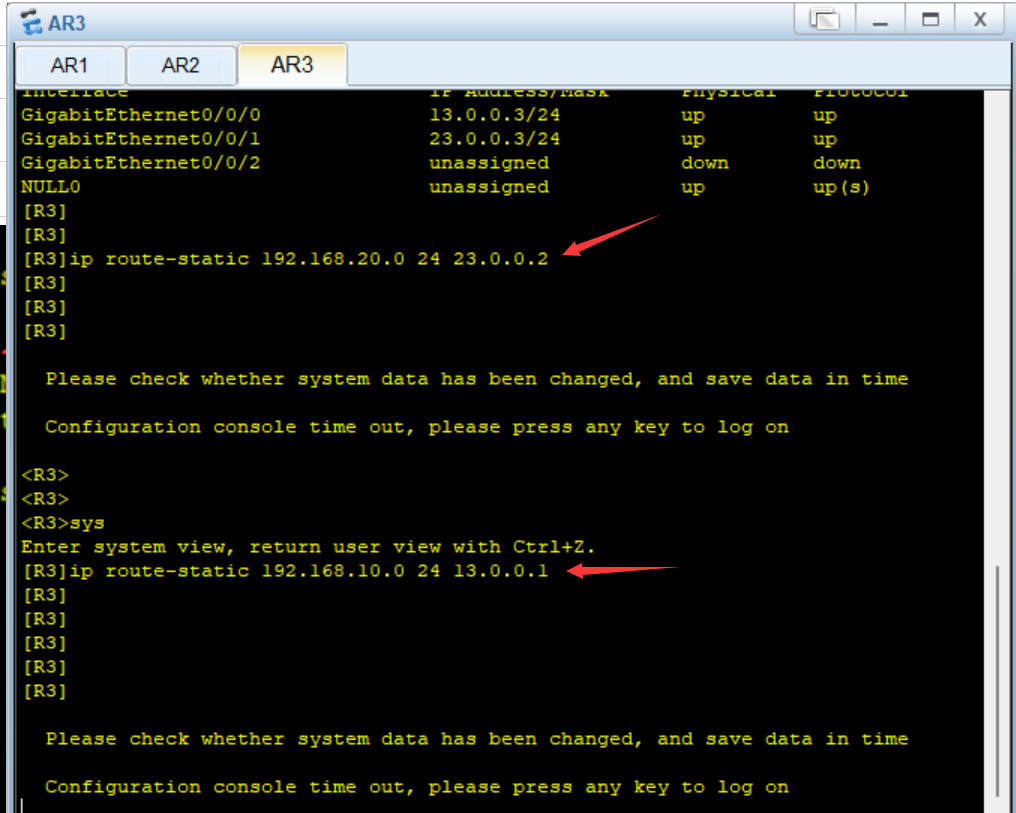
第二步,R2原理一样,连接另一端口设置IP
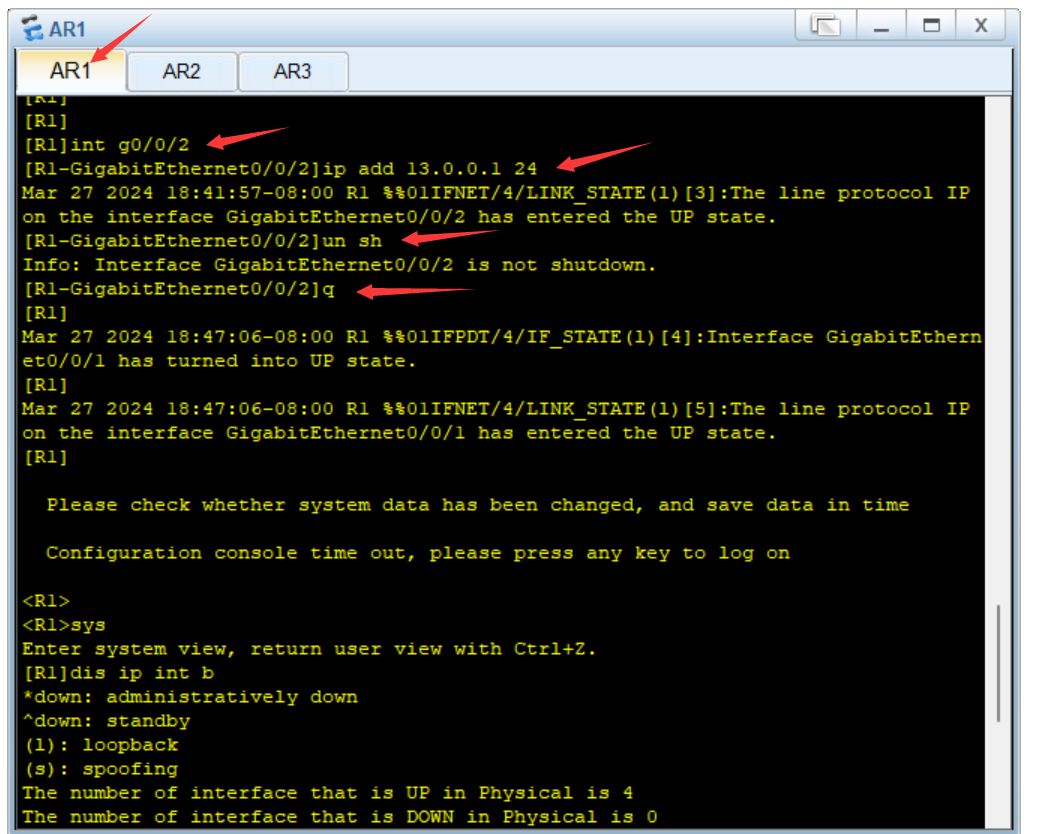
第三步,R1和R2设置
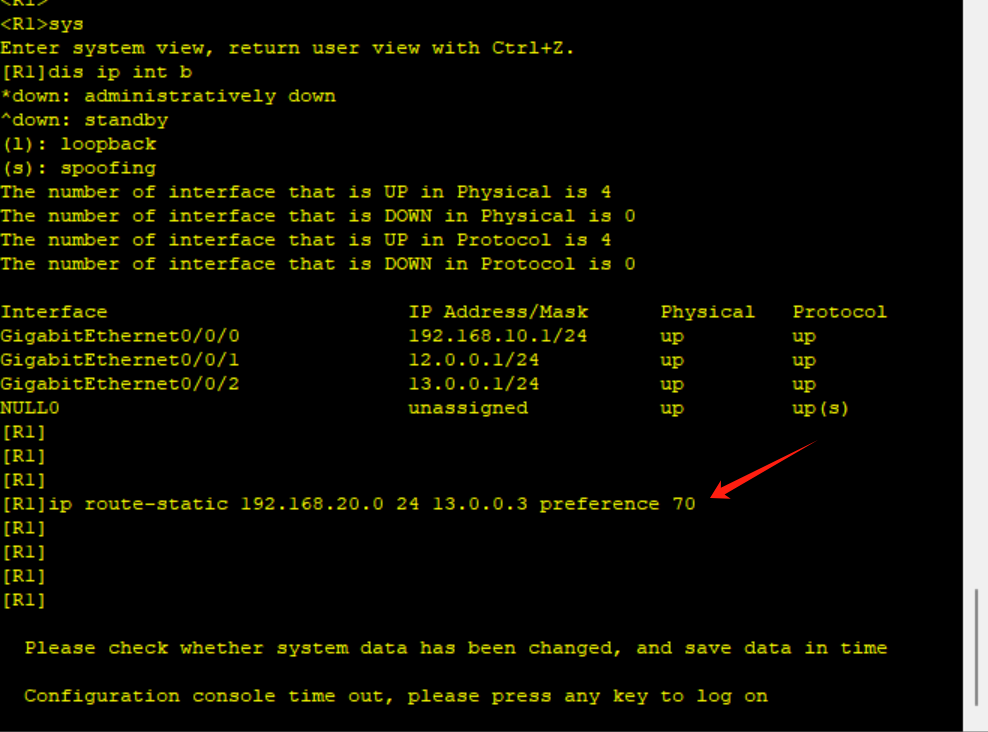





【推荐】国内首个AI IDE,深度理解中文开发场景,立即下载体验Trae
【推荐】编程新体验,更懂你的AI,立即体验豆包MarsCode编程助手
【推荐】抖音旗下AI助手豆包,你的智能百科全书,全免费不限次数
【推荐】轻量又高性能的 SSH 工具 IShell:AI 加持,快人一步
· 无需6万激活码!GitHub神秘组织3小时极速复刻Manus,手把手教你使用OpenManus搭建本
· C#/.NET/.NET Core优秀项目和框架2025年2月简报
· 什么是nginx的强缓存和协商缓存
· 一文读懂知识蒸馏
· Manus爆火,是硬核还是营销?